6 найкращих програм якості Wi-Fi для оцінки вашого підключення [Керівництво 2019]
Windows не виконує найкращих завдань із забезпечення інструментів Wi-Fi. Операційна система дозволяє вам здійснювати пошук і підключення до мереж поблизу, але це майже те, що можна зробити.
Якщо ви хочете отримати детальні відомості про кожну мережу Wi-Fi поруч, усуньте неполадки у власній мережі, перетворіть ваш комп'ютер на портативну точку доступу Wi-Fi або збережіть свій комп'ютер на громадському Wi-Fi, після чого програмне забезпечення якості Wi-Fi зручно.
Ось чому ми зібрали п'ять найкращих інструментів для забезпечення більш якісних мережевих функцій, щоб зробити ваш вибір набагато зручнішим, тому що ринок наповнений таким інструментом. Погляньте на їхні набори функцій і подивіться, яка з них вам потрібна.
- 1
InSSIDer

MetaGeek InSSIDer є корисною програмою для пошуку мереж Wi-Fi у межах вашого комп'ютера та збору всієї необхідної інформації про кожну з них. Цей корисний інструмент можна також використовувати для усунення будь-яких проблем, які можуть вплинути на мережу Wi-Fi.
Погляньте на більш цікаві функції, які ви зможете насолоджувати, якщо ви вирішите використовувати InSSIDer:
- Для кожної мережі, яку цей інструмент знаходить поблизу, він покаже вам глибоку інформацію про нього, наприклад, про виробника маршрутизатора, канал, який використовується маршрутизатором, ідентифікатор набору послуг, загальнодоступне ім'я конкретної мережі, тип безпеки, він використовує, свою швидкість і більше даних.
- Що ще прохолодніше, це той факт, що він відображає поточну потужність сигналу мережі і потужність сигналу з плином часу.
- Щоб скористатися цим програмним забезпеченням для усунення несправностей у мережі Wi-Fi, вам не доведеться бути вченим ракетом, тому що це легко.
- Якщо ви бачите, що ваш Wi-Fi використовує ті ж самі канали, що й мережі з більш потужними сигналами, вам доведеться змінити канал, через який ваша мережа передається, і це зменшить потенційні конфлікти.
- Програмне забезпечення також може виявляти мертві зони, які не отримують потужного з'єднання Wi-Fi.
- Гуляйте по офісу або вдома, і ви побачите місця, де падає сигнал; уникати використання комп'ютера. Можна також спробувати змінити розташування бездротового маршрутизатора, щоб побачити, чи допоможе це покращити покриття.
Використовуючи InSSIDer, ви можете вирішувати найпоширеніші питання, такі як перешкоди від сусідніх мереж, недостатнє покриття, слабке розміщення маршрутизатора, несправні конфігурації мережі, відключені з'єднання та багато іншого.
Перегляньте додаткові функції, які входять до цього програмного забезпечення, і перейдіть на офіційний веб-сайт InSSIDER, щоб дізнатися, як можна підтримувати надійну мережу Wi-Fi.
- ТАКЖЕ ПРОЧИТАЙТЕ: 4 кращих антивірусів з захистом Wi-Fi для спокою
- 2
Акриловий Wi-Fi Professional

Acrylic Wi-Fi Professional - це ще один зручний інструмент, який можна використовувати для діагностики та оцінки якості Wi-Fi. Програмне забезпечення контролює всі доступні мережі Wi-Fi, які знаходяться поблизу, і дозволяє вибрати точку доступу, щоб побачити всі різні параметри, які впливають на якість Wi-Fi. Цей інструмент також дозволяє переглядати аспекти безпеки мережі.
Перегляньте додаткові функції, упаковані в цей корисний інструмент:
- Acrylic Wi-Fi Professional є відмінним рішенням для надання допомоги фахівцям WLAN у їхній повсякденній роботі та багато іншого.
- Вона дозволяє відстежувати та аналізувати доступні точки доступу, а також забезпечує відстеження переданих пакетів даних.
- Користувальницький інтерфейс програмного забезпечення досить простий, і доступний для недосвідчених користувачів.
- У вас буде багато вкладок для декількох функцій, і вам не доведеться боротися з важким часом, щоб з'ясувати, що вони роблять.
- Ця програма здатна визначити існуючі станції Wi-Fi та їх поточний стан.
- Ви також зможете ретельно проаналізувати Дерево Пакет і Шістнадцятковий вид даних, які передаються.
- Ця утиліта також може визначити географічні координати мережі Wi-Fi, якщо підключено сумісне пристрій GPS.
- Acrylic Wi-Fi Professional постачається з функціями сценаріїв, які дозволять вам писати, відкривати, компілювати та тестувати сценарії.
Загалом, Acrylic Wi-Fi Professional є досить корисним і складним інструментом, який успішно допомагає користувачам у відстеженні та інвентаризації точок доступу Wi-Fi.
Завантажте Acrylic Wi-Fi Professional з офіційного веб-сайту та спробуйте його.
- ТАКЖЕ ПРОЧИТАЙТЕ: 7 найкращих в автомобілі Wi-Fi пристроїв, щоб підтримувати вас у дорозі
- 3
Інспектор Xirrus Wi-Fi
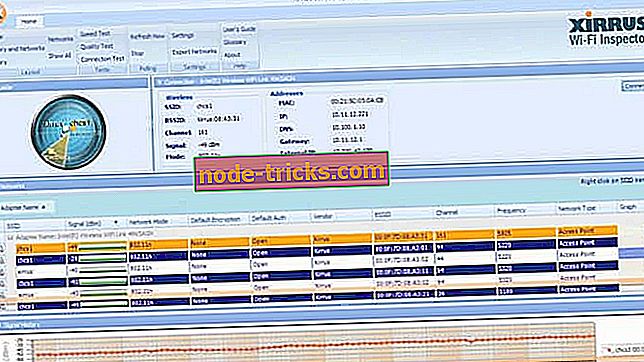
Xirrus Wi-Fi Inspector - це ще одна програма, яка здатна обнюхувати всі прилеглі мережі Wi-Fi, після чого вона поділиться відповідними даними про них. Інформація, яку ви зможете отримати, включає в себе, наскільки далеко або близька мережа є серед інших деталей.
Перегляньте більш важливі функції цього інструменту:
- Інспектор Xirrus Wi-Fi показує всі найближчі гарячі точки на дисплеї, який схожий на радар.
- Там також окрема панель, яка надає детальну інформацію про кожну гарячу точку, яку вона може знайти.
- Відображені дані включають в себе потужність сигналу, тип мережі, яку програма знаходить, постачальник маршрутизатора, канал, який використовується мережею для передачі, і чи є мережа точкою доступу або просто тимчасовою мережею.
- Інспектор Wi-Fi Xirrus також показує більш глибокі дані про мережу, до якої ви зараз підключені: зовнішню IP-адресу, внутрішню IP-адресу, DNS та інформацію шлюзу.
Програмне забезпечення може похвалитися чистим і зрозумілим інтерфейсом користувача, що дозволить легко побачити інформацію про всі гарячі точки поблизу. Цей інструмент також покаже відстань між вами та кожною гарячою точкою.
Як ви можете бачити, Xirrus Wi-Fi Inspector - це чудова ставка, тому зверніть увагу на свій офіційний веб-сайт і отримайте його, щоб дати йому можливість піти.
- ТАКЖЕ ЗНАЙТИ: FIX: Wi-Fi адаптер не підключиться до маршрутизатора
- 4
WeFi
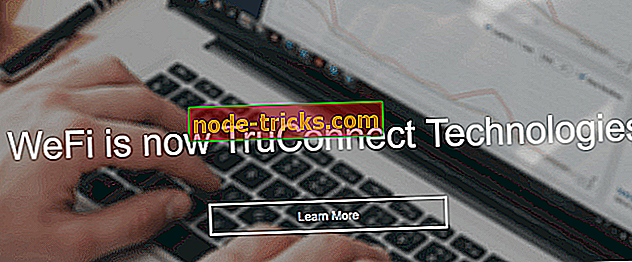
WeFi є аналогічним інструментом для InSSIDer та Xirrus Wi-Fi Inspector. Ця програма корисна для пошуку гарячих точок, які наразі знаходяться в діапазоні вашого ноутбука і відображення інформації про них, а також про ваше власне з'єднання Wi-Fi.
Однією з цікавих особливостей цього інструменту є те, що він також дозволяє знайти гарячі точки в інших місцях. Наприклад, припустимо, що завтра ви будете відвідувати місто, і ви повинні знати гарячі точки в певному місці. WeFi - ідеальний вибір.
Ознайомтеся з додатковими функціями:
- Він може знайти ваше поточне місцезнаходження, і він покаже вам найближчі гарячі точки.
- WeFi також допоможе вам керувати зв'язками з гарячими точками, які він знаходить.
- Ви зможете автоматично підключатися лише до ваших улюблених гарячих точок або просто до гарячих точок, виявлених іншими користувачами WeFi.
- Ви маєте опції: ви можете отримати базову версію WeFi безкоштовно, а версію WeFi Premium оплачується.
Що відрізняється від WeFi Premium, це те, що він дозволяє знайти та підключитися до платних гарячих точок. У будь-якому випадку, ви можете дізнатися більше про цей інструмент, перейдіть до офіційного сайту WeFi.
- 5
NetSpot
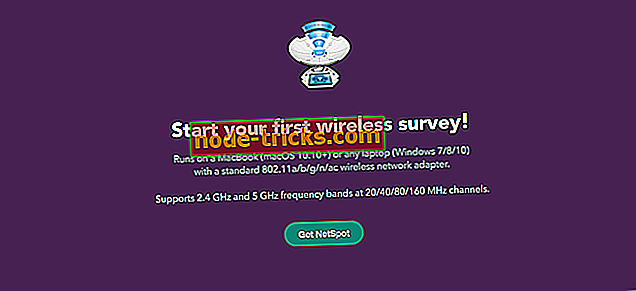
Ще однією цікавою програмою, яка допоможе вам оптимізувати з'єднання Wi-Fi, є NetSpot. Інструмент буде сканувати всі доступні мережі Wi-Fi і покаже вам інформацію в інтерактивній таблиці. Використовуючи цей інструмент, ви можете побачити деталі AP, включаючи інформацію про канал, швидкість передачі, постачальника, тип безпеки, бренд та іншу корисну інформацію.
Вся інформація відображається в графіках реального часу, так що ви можете легко контролювати рівень сигналу. Що стосується підтримуваних мереж, NetSpot працює з діапазонами 2, 4 ГГц і 5 ГГц. Програма також підтримує додаткові опитування, що дозволяють легко знаходити проблеми з Wi-Fi у певних областях.
Варто відзначити, що кожен Wi-Fi має свій власний бар кольорів, так що ви можете легко порівняти точки доступу. Звичайно, підтримується експорт файлів, і ви можете експортувати всі дані у форматі CSV для подальшого перегляду.
Ще однією чудовою особливістю є теплові картки з кольоровим кодом, які дозволяють легко накреслити дані Wi-Fi на карті. Програма також дозволяє створювати багаторівневі зони для кращого аналізу покриття Wi-Fi та потенційних проблем. Звичайно, ви можете створювати знімки в кожній зоні, щоб швидко порівнювати конфігурації Wi-Fi.
Загалом, NetSpot є прекрасним інструментом, якщо ви хочете проаналізувати якість сигналу Wi-Fi і усунути проблеми з Wi-Fi. Що стосується доступності, це додаток доступне для Windows, MacOS X і Android.
Огляд:
- Можливість побачити важливу інформацію AP
- Діаграми в реальному часі
- Працює з мережами 2, 4 ГГц і 5 ГГц
- Можливість експорту деталей у форматі CSV
- Кольорові термокапи
- Можливість створення багаторівневих зон
- Доступно для Windows, MacOS і Android
Завантажте NetSpot зараз
- 6
Підключіть та перегляньте
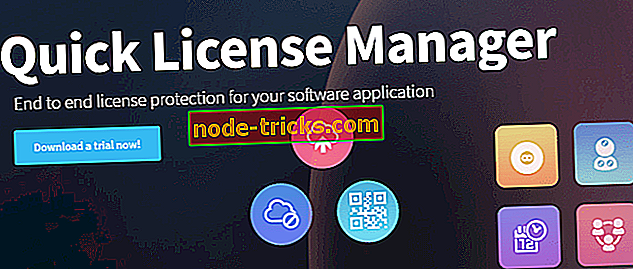
Це ще один цікавий інструмент, який допомагає легко підключатися до Інтернету, коли ви перемикаєтеся між різними налаштуваннями мережі. Це робить це, створюючи кілька профілів мережі.
Ознайомтеся з більш захоплюючими функціональними можливостями, які ви зможете насолоджувати під час використання Plug and Browse:
- Всякий раз, коли ви перемикаєте свою мережу, будь то бездротова або широкосмугова, ви повинні змінити налаштування вашого адаптера, але цей інструмент допоможе вам уникнути проблем.
- Plug and Browse - це рішення, яке допоможе вам легко переключатися між мережевими профілями, не втрачаючи часу, щоб налаштувати адаптер вручну, щоб бути сумісним з кожним з'єднанням.
- Використовуючи цей інструмент, ви зможете насолоджуватися високоякісними з'єднаннями в кожній мережі.
- Кожна мережа може бути збережена під іншим профілем зі своїми параметрами.
- Ви також можете встановити цю програму для автоматичного переходу на інший профіль мережі, коли вона виявляє її.
Plug and Browse збереже налаштування, які він виявляє, до профілю мережі, і ви зможете вибрати, які параметри мережі можна зберегти. Ви зможете захистити поточні налаштування, створивши пароль, який буде запропоновано при кожному використанні програми.
Цей інструмент надає вам можливість пропустити клопоти вручну підключення до мережі, оскільки воно автоматично перемикається для вас, і ви можете насолоджуватися якісним з'єднанням кожного разу, оскільки налаштування профілю зберігаються.
Ви можете подивитися на більш цікаві функції, які упаковані в цій програмі і над головою на офіційному сайті Plug and Browse, де ви можете завантажити 30-денну пробну версію тільки для того, щоб спробувати цю програму.
Ось деякі з найкращих інструментів для перехоплення, моніторингу, керування та усунення несправностей підключень Wi-Fi, які ви можете знайти на ринку, всі вони мають свої унікальні набори функцій, тому переконайтеся, що перевіряєте їх, щоб побачити, який з них найкраще працює. для вас.
Примітка редактора : Ця публікація була спочатку опублікована в лютому 2018 р. І відтоді була оновлена і оновлена на свіжість, точність і всебічність.



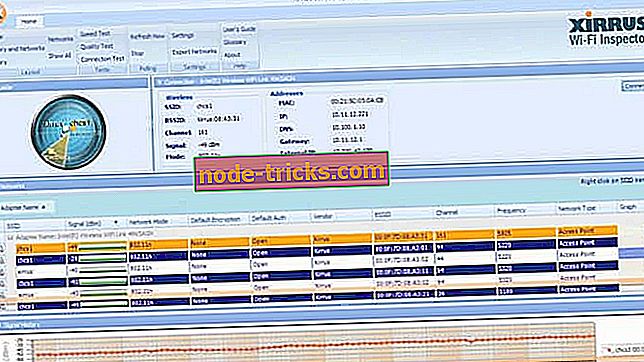
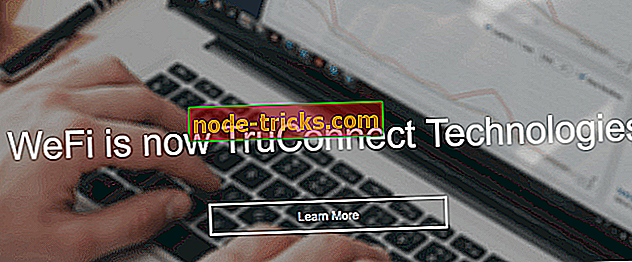
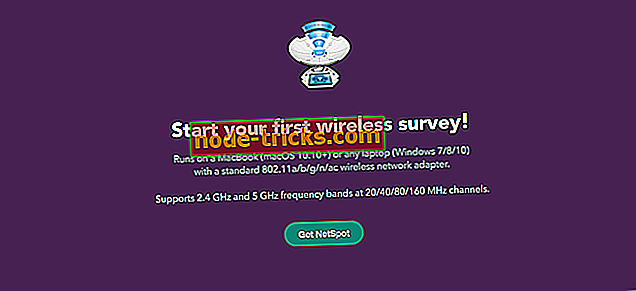
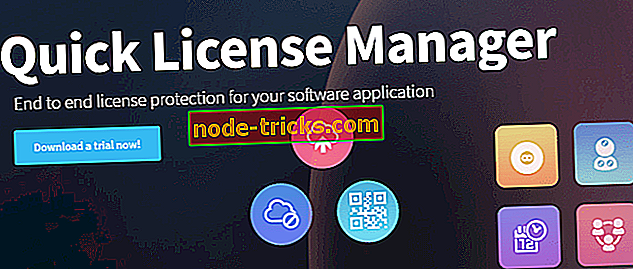
![Файли Excel не відкриватимуться після інсталяції Windows 10 Creators Update [Виправити]](https://node-tricks.com/img/fix/195/excel-files-won-t-open-after-installing-windows-10-creators-update.jpg)

![Оновлення Windows 10 Creators обриває вікно G-Sync [FIX]](https://node-tricks.com/img/fix/595/windows-10-creators-update-breaks-windowed-g-sync.jpg)




